قم بإيقاف تشغيل التطبيق في الخلفية. كيفية إزالة إشعار "التطبيق قيد التشغيل في الخلفية" على Android Oreo؟ إغلاق برامج الخلفية
Android هو نظام التشغيل الأكثر شعبية للأجهزة المحمولة. تعمل أكثر من 70% من الهواتف الذكية والأجهزة اللوحية في العالم على إصدارات مختلفة من نظام التشغيل Android. من بين جميع مزايا نظام التشغيل هذا، هناك عيب واحد - شهية باهظة لموارد النظام. وبطبيعة الحال، تتمتع النماذج الرئيسية بأجهزة قوية بما يكفي بحيث لا تشعر بأي إزعاج أثناء العمل. ولكن ما الذي يجب على أصحاب الأجهزة الأقل قوة فعله؟ ستساعدك مجموعة النصائح التي نقدمها على تحسين أداء هاتفك الذكي أو جهازك اللوحي لاستخدام مريح.
استخدم ورق الحائط الثابت
يتيح Android إمكانية تثبيت ما يسمى بـ "الخلفيات الحية" - صور متحركة ذات محتوى مختلف - على سطح المكتب وشاشة القفل. إنه جميل وأنيق، لكنه يستهلك الكثير من موارد المعالج وذاكرة الوصول العشوائي. خاصة إذا كان لديك أجهزة كمبيوتر مكتبية متعددة. إذا قمت بتعيين صورة عادية كخلفية، فسوف تقلل من الحمل على موارد النظام، وبالتالي تزيد من أداء جهازك.
تعطيل العمليات غير الضرورية
في نظام التشغيل Android، يمكن أن يتجاوز عدد عمليات الخلفية 50 حتى بعد إعادة التشغيل. كل هذه الأدوات المساعدة الخاصة التي يحب مصنعو المعدات تثبيتها، ولوحات المفاتيح الآسيوية وعمليات الطباعة وغيرها من الأشياء غير الضرورية تستهلك ذاكرة الوصول العشوائي. من خلال تعطيل العمليات غير الضرورية بالنسبة لك، ستحرر عدة عشرات من الميجابايت من ذاكرة الوصول العشوائي. سيكون لهذا تأثير إيجابي على استجابة جهازك.
- للقيام بذلك، انتقل إلى الإعدادات وانتقل إلى " مدير التطبيق" على ال " إجراء"حدد كافة العمليات غير الضرورية واحدة تلو الأخرى، ثم انقر أولاً" قف"، وثم " إبطال" يمكنك تعطيل كافة البرامج غير المستخدمة.

لا تقم بتعطيل العمليات باستخدام أيقونات الروبوت والعتاد!

الحد من العمليات الخلفية
تستمر معظم تطبيقات Android في العمل في الخلفية عند إغلاقها، مما يستهلك الطاقة وموارد النظام. يمكنك تحديد عدد البرامج التي يمكن تشغيلها في الخلفية. ويتم ذلك في قائمة المطورين، والتي تكون مخفية عن المستخدم افتراضيًا.
- لتفعيل قائمة المطورين، انتقل إلى الإعدادات، ثم حدد " حول الجهاز"، وانتقل للأسفل إلى" اكمل العدد" الآن اضغط بسرعة على هذا العنصر سبع مرات متتالية.

- وبعد هذا القسم " خيارات للمطور" افتحه. العثور على العنصر " الحد من العمليات الخلفية"، وقم بتعيين القيمة على" لا يزيد عن 3 عمليات».

لا تملأ الذاكرة الداخلية لجهازك
بغض النظر عن مدى غرابة الأمر، كلما كانت الذاكرة الخالية في أداتك أقل، كلما كان عملها أبطأ. لذلك، حاول الاحتفاظ بمساحة خالية من الذاكرة تبلغ ضعف حجم ذاكرة الوصول العشوائي (RAM) الموجودة على جهازك. إذا كان هاتفك الذكي أو جهازك اللوحي يدعم بطاقات الذاكرة، فقم بنقل جميع الموسيقى ومقاطع الفيديو والصور والكتب إلى البطاقة. أيضًا، إذا أمكن، قم بتثبيت التطبيقات والألعاب الكبيرة فقط على بطاقة الذاكرة.

هذا كل شئ. باتباع هذه النصائح البسيطة، سوف تتمكن من زيادة أداء جهاز Android الخاص بك.
وتذكر، إذا كنت لا تعرف ما يفعله عنصر معين في قائمة المطور، فلا تغير معلماته. اسأل الخبراء أولاً :)
لا يؤثر تفريغ عمليات الخلفية غير الضرورية بشكل إيجابي على أداء الجهاز فحسب، بل يوفر أيضًا طاقة البطارية. يقوم قاتلو المهام بعمل جيد في هذه المهمة، لكنهم لا يعرفون كيفية القيام بذلك تلقائيًا. في هذه الحالة سنحتاج إلى تطبيق Servicely وهو ما سيتم مناقشته في هذا المقال.
الآن سأخبرك قليلاً عن الغرض من برنامج Servicely وكيف يعمل. هناك العديد من التطبيقات المثبتة على هاتفك الذكي الذي يعمل بنظام Android والتي تتسبب في ظهور عمليات خلفية مختلفة: الخدمات التي تقدم طلبات الشبكة إلى خادم الويب، ومعالجة المعلومات، وتشغيل الإشعارات، وما إلى ذلك. سيؤدي استخدام المنظفات إلى إغلاقها أو إغلاقها، ولكن سيتم إطلاقها مرة أخرى قريبًا. ويمكن لـ Servicely إنهاء عمليات الخلفية التي تحددها تلقائيًا بعد فترة زمنية محددة.
للقيام بذلك، قم بتثبيت Servicely، وافتحه وامنحه حق الوصول إلى الجذر.

بعد ذلك، انقر فوق "إضافة تطبيق جديد إلى قائمة النتائج".

حدد عمليات الخلفية التي تريد إغلاقها وانقر على علامة الاختيار في الزاوية اليمنى السفلى.

يرجى ملاحظة أنه في الإصدار المجاني، يمكنك تعطيل 3 عمليات فقط، ولكن في الإصدار الاحترافي، يكون عددها غير محدود. لكن Servicely لا يزال قيد الاختبار، لذا فإن ميزات النسخة المدفوعة متاحة الآن مجانًا تمامًا. للقيام بذلك، ما عليك سوى سحب المفتاح الموجود بجوار عنصر "إصدار Pro المجاني".

يمكنك الآن إغلاق عدد غير محدود من عمليات الخلفية. حدد أيضًا المربع الموجود بجوار "البدء عند التمهيد" حتى يبدأ البرنامج في العمل تلقائيًا عند تشغيل جهازك المحمول ولا يتعين عليك القيام بكل هذا بنفسك في كل مرة.

كل ما تبقى هو ضبط الوقت الذي ستقوم Servicely بعده بإيقاف عمليات الخلفية التي حددتها تلقائيًا.

وأخيرًا، تجدر الإشارة إلى أنه يجب التعامل مع إيقاف تشغيل العمليات الخلفية بحكمة. أغلق فقط تلك التي أنت متأكد منها تمامًا، حتى لا تتسبب في حدوث أعطال في التطبيقات ونظام التشغيل نفسه.
ربما يعلم الكثير من الناس أنهم يقومون من وقت لآخر بتحرير ذاكرة الوصول العشوائي (RAM) عن طريق تعطيل التطبيقات التي تعمل في الخلفية.
بالطبع، لا يعرف الجميع هذا، لذا سأوضح لهم كيفية القيام بذلك بسهولة وسرعة ولماذا.
إذا ذهبت إلى Facebook أو YouTube أو لعبت لعبة ثم انتقلت للتو إلى الشاشة الرئيسية، فلا يعلم الجميع أنه لن يتم تعطيل هذه التطبيقات.
سيعملون في الخلفية ويبطئون نظام التشغيل Android.
إذا قمت بتعطيل التطبيقات المعنية بشكل كامل، فسيؤدي ذلك بالتأكيد إلى تحسين أداء هاتفك (الهاتف الذكي) أو الجهاز اللوحي، خاصة في حالة الأجهزة التي تحتوي على 512 أو 1 جيجابايت من ذاكرة الوصول العشوائي.
في Android، يتعين عليك تعطيلها يدويًا أو باستخدام برنامج يقوم بالمهمة بسرعة تلقائيًا.
سأعرض لك طريقتين يمكنك استخدامهما في المستقبل، واختر ما تفضله بنفسك.
تعطيل تطبيقات الخلفية في الأندرويد بضغطة زر
تحتوي معظم الهواتف على زرين أو ثلاثة أزرار أسفل شاشة العرض (بعضها حتى أربعة).
إذا قمت بالضغط باستمرار على زر الصفحة الرئيسية لمدة ثانيتين، فسوف تظهر التطبيقات التي تعمل في الخلفية ويمكنك تعطيلها.
اعتمادًا على الطراز أو الهاتف الذكي أو الجهاز اللوحي، يمكنك إيقاف تشغيل كل شيء مرة واحدة عن طريق سحب الشاشة أو واحدة تلو الأخرى.
ملاحظة: في بعض الهواتف أو الأجهزة اللوحية، قد يتم استبدال هذه الميزة بميزة أخرى - تمكين التطبيقات الشائعة.
تعطيل تطبيقات الخلفية في مدير مهام Android

انتقل إلى متجر تطبيقات Google Play وقم بتثبيت برنامج إدارة المهام.
سيتم تثبيت عنصر واجهة مستخدم معه، ولكن يمكنك تكوين البرنامج نفسه بحيث يحرر الذاكرة تلقائيًا عند إيقاف تشغيل الشاشة (الصورة أعلاه).
يحمل هذا البرنامج نفس الاسم الموجود في نظام Windows، لكنهما يعملان بشكل مختلف قليلاً، على الرغم من أن الغرض هو نفسه - وهو فرض إغلاق العمليات.
يمكن عرض الأداة على الشاشة الرئيسية، على الرغم من أنه إذا قمت بتكوين "مدير المهام" بشكل صحيح، فسيتم إيقاف تشغيل التطبيقات التي تعمل في الخلفية تلقائيًا، مما سيؤدي بلا شك إلى تحديث هاتفك الذكي أو جهازك اللوحي. حظ سعيد.
vsesam.org
كيفية تعطيل برامج الخلفية على أندرويد
كيفية تعطيل برامج الخلفية على أندرويد. في هذه المقالة، سنتعرف على تطبيقات الخلفية الموجودة على نظام Android، والغرض منها، وكيفية تعطيلها.
ما هي تطبيقات الخلفية على أندرويد
تقوم برامج الخلفية بتشغيل عمليات خلفية غير مرئية لمالك الجهاز. يبدو أن التطبيق مغلق، لكنه لا يزال يستهلك موارد النظام ويشغل مساحة في ذاكرة الوصول العشوائي (RAM) ويقلل من عمر بطارية الجهاز. تبدأ مثل هذه العمليات دون علمك وتعمل في الخلفية - ومن هنا جاءت تسميتها. هناك أسباب وجيهة بشكل عام لتشغيل هذه العمليات - يمكن أن تكون المزامنة، أو استرداد بيانات الموقع، أو أي نشاط آخر يتعلق بالغرض من التطبيق.
ولكن ليست كل العمليات الخلفية ضرورية. على سبيل المثال، نادرًا ما نستخدم بعض التطبيقات، وعمليات الخلفية غير الضرورية تؤدي فقط إلى تحميل الجهاز دون داع. يحتوي نظام Android على أدوات مدمجة يمكنك من خلالها دائمًا معرفة التطبيقات التي تعمل في الخلفية، ومقدار الذاكرة التي تستهلكها، ومدى تأثيرها على شحن البطارية.
لمعرفة العمليات الخلفية التي يتم تشغيلها حاليًا، تحتاج إلى:
- تمكين وضع المطور في الإعدادات
- حدد عنصر القائمة "إحصائيات العملية"
- حدد التطبيق
في النافذة التي تفتح، سترى جميع المعلومات المتعلقة بتطبيق الخلفية المحدد.



يمكنك أيضًا معرفة البرامج ومدى تأثيرها على استهلاك بطارية جهازك. للقيام بذلك، انتقل إلى إعدادات البطارية وحدد عنصر القائمة "استخدام البطارية". ستتلقى قائمة تحتوي، بترتيب تنازلي، على التطبيقات التي تؤثر سلبًا على مستوى البطارية.



ما هي برامج الخلفية على Android التي يمكن تعطيلها
النوعان الرئيسيان من التطبيقات التي ربما لا ترغب في تشغيلها في الخلفية هما الألعاب عندما لا تقوم بتشغيلها، ومشغلات الموسيقى عندما لا تستمع إلى الموسيقى. انظر إلى العمليات الخلفية الأخرى أيضًا. إذا لم تكن بحاجة إلى هذا التطبيق في الوقت الحالي، فيمكنك إغلاق العملية بأمان.
لن تسمح لك التطبيقات اللازمة لتشغيل الجهاز بإغلاق عمليات الخلفية الخاصة بها، فهذه هي الطريقة التي يعمل بها نظام Android. لكن لا تغلق تطبيقات خلفية النظام وتلك التي تستخدمها باستمرار. على سبيل المثال، إذا قمت بإغلاق عمليات الشبكات الاجتماعية والرسائل الفورية، فسوف تتوقف عن تلقي الإخطارات حول الرسائل الجديدة. ويجب أيضًا عدم إغلاق معظم التطبيقات والخدمات التي تبدأ أسماؤها بـ "Google". فيما يلي أهم عمليات Google:
- بحث جوجل
- خدمات جوجل بلاي
- مزامنة جهات اتصال جوجل
- لوحة مفاتيح جوجل
- متجر جوجل بلاى
يمكنك إما تعطيل عملية الخلفية أو فرض إغلاق التطبيق بالكامل.
- لتعطيل عملية في الخلفية، تحتاج إلى تحديد العملية المطلوبة في قائمة "إحصائيات العملية" والنقر على "إيقاف"
- لإيقاف تطبيق ما بالقوة، تحتاج إلى تحديد التطبيق المطلوب في قائمة "مدير التطبيقات" والنقر على "إيقاف"

يتم تشغيل بعض التطبيقات تلقائيًا في الخلفية حتى بعد إغلاقها. "لجعلهم ينامون" يمكنك استخدام Greenify. تمنع هذه الأداة المساعدة التطبيقات من البدء تلقائيًا. إذا كان جهازك يتمتع بحقوق ROOT، فيمكنك إزالة التطبيقات غير الضرورية تمامًا من بدء التشغيل. يمكنك قراءة كيفية الحصول على حقوق ROOT في مقالتنا الأخرى.
ماذا تفعل إذا قمت بتعطيل برامج الخلفية التي تحتاجها على نظام Android؟
إذا قمت بتعطيل عمليات النظام أو عمليات الخلفية التي تحتاجها عن طريق الخطأ، فما عليك سوى تمكينها مرة أخرى أو إعادة تشغيل الجهاز - سيقوم النظام نفسه بتمكين كل ما هو ضروري للعمل.
المصدر: androidmir.org
ترقية-android.ru
كيفية إغلاق التطبيقات التي تعمل في الخلفية على أندرويد

يقوم كل تطبيق تقوم بتثبيته على Android بتشغيل الخدمات المقابلة التي تعمل في الخلفية طوال الوقت.
هذه العمليات مسؤولة عن جميع أنشطة الهاتف الذكي أو الجهاز اللوحي - حيث يمكنك مزامنة البيانات أو الاتصال بأجهزة أخرى.
تعتبر بعض الخدمات ضرورية، ولكن أثناء عملية التشخيص، يمكنك العثور على العديد من العمليات غير الضرورية التي، وفقًا لمعظم الناس، لا تؤدي إلا إلى إبطاء نظامك.
على سبيل المثال، في بعض التطبيقات، يمكنك العثور على خدمة تقوم بتشغيل برنامج اتصال من الساعة الذكية.
غالبًا ما تكون هذه الوظيفة غير ضرورية على الإطلاق، ويمكنك حظر خدمة التشغيل الخاصة بها. كيف يمكنني إغلاقها؟
أفضل طريقة لإيقاف تشغيلها هي البرامج المقدمة من المطورين المتحمسين، وهناك خيار كبير، ولكن كل هذه التطويرات تقوم بعملها بكفاءة.
حظر وتعطيل تطبيقات الخلفية على نظام Android باستخدام DisableService
سيساعدك DisableService على تعطيل الخدمات، ولكن قد تحتاج إلى الوصول إلى الجذر (لا أعرف ما هو نظام التشغيل Android لديك 5.1 أو 6.0 1 أو 2.3).
يعرض قائمة بجميع الخدمات التي تعمل في الخلفية ويسهل حظرها.
بعد الإطلاق، ستظهر التطبيقات في القائمة، والتي تنقسم إلى قسمين: الطرف الثالث والنظام.

كما يمكنك تخمين، قمت بتثبيت تطبيقات الطرف الثالث بنفسك من متجر Play، في حين أن تطبيقات النظام هي جزء من البرامج الثابتة لدينا.
إذا كانت قيد التشغيل حاليًا في الخلفية، فسيتم عرض عدد الخدمات في نفس السطر ويتم تمييزه باللون الأزرق.

بعد تحديد التطبيق، يتم عرض قائمة بجميع الخدمات باللونين الأبيض والأزرق (اللون الأزرق هو العمليات الجارية في الخلفية)

لتعطيل إحدى الخدمات، ما عليك سوى إلغاء تحديدها في القائمة. يطلب التطبيق امتيازات الجذر (الوصول إلى الجذر) - انقر فوق "السماح"، مما سيسمح للبرنامج بحظر الخدمة.
ما هي التطبيقات التي يمكن تعطيلها في Android؟
وهذا، للأسف، سؤال معقد لا يمكن تقديم إجابة محددة له. عادةً، يمكنك بسهولة تعطيل أي خدمات تتعلق بمزامنة البيانات والإشعارات.
ومع ذلك، لن تتمكن من تعطيل الخدمات المسؤولة عن الوظائف الأساسية للتطبيقات الفردية.
على سبيل المثال، عند تشغيل موسيقى Google Play، لا ينبغي تعطيل خدمة MusicPlaybackService، حيث لن تتمكن من الاستماع إلى أي أغاني.
هل تعلم أن إغلاق عمليات الهاتف المحمول في الخلفية لن يؤثر على عمر بطارية هاتفك الذكي؟
علاوة على ذلك، قد يكون مثل هذا الفعل فكرة سيئة في بعض الأحيان، لكن معظم المستخدمين يقومون بإغلاقه تلقائيًا.
إنهم يفعلون ذلك معتقدين أنهم بهذه الطريقة يوفرون البطارية وسيستمر الهاتف الذكي لفترة أطول.
ولسوء الحظ، فإن هذا السلوك له تأثير معاكس تمامًا على عمر البطارية.
ما لا يدركه المستخدمون هو أن نظام تشغيل الهاتف المحمول يقوم بعمل رائع في إدارة التطبيقات قيد التشغيل لتوفير عمر البطارية.
دليل سريع لإغلاق التطبيقات
- فرض إغلاق التطبيقات فقط عندما تواجه مشكلات في تشغيل جهازك المحمول؛
- إن إغلاق تطبيق iPhone يتمتع بقوة أكبر من تركه مفتوحًا في الخلفية
- توفر Apple للمطورين الأدوات اللازمة لإنشاء تطبيقاتهم التي يمكن تشغيلها في الخلفية دون تحميل الجهاز على الإطلاق؛
- ثق في نظام متنقل يدير العمليات النشطة بشكل فعال.
خرافات حول إغلاق التطبيقات في أندرويد
إنها أسطورة أن إغلاق التطبيقات يوفر طاقة البطارية لأنها لم تعد تعمل في الخلفية. الناس فقط مقتنعون تمامًا بأن كل شيء هو عكس ذلك تمامًا. سأشرح بمثال.
تخيل أنك تشاهد التلفاز وتشعر بالعطش. ثم تذهب إلى المطبخ وتأخذ كوبًا وتملأه بالماء وتشرب نصفه.
ثم تصب النصف الآخر من الماء غير المكتمل في الحوض وتعود إلى الأريكة.
وبعد خمس دقائق، تشعر بالعطش مرة أخرى. تذهب إلى المطبخ لتعيد ملء الكوب وتشرب نصف الماء فقط وترمي النصف الآخر.
هذا غير منطقي، أليس كذلك؟ أليس من الأفضل ترك كوب من الماء على الطاولة والوصول إليه عندما تريد الشرب، بدلاً من إعادة تعبئته؟
وهذا ما يسمى إهدار الموارد - ويحدث نفس الشيء عند إغلاق تطبيق الهاتف المحمول.
سيبدأ التطبيق المحذوف من ذاكرة الهاتف الذكي مرة أخرى خلال بعض الوقت.
إذا كنت تستخدم أحد البرامج بشكل متكرر خلال اليوم، فلا فائدة من إغلاقه، لأن بهذه الطريقة سيستهلك الجهاز ضعف الطاقة كما لو تركه يعمل في الخلفية.
وبطبيعة الحال، التطبيق في طي النسيان ويبقى في الذاكرة، ولكن هذا له تأثير طفيف جدا على البطارية.
متى يمكنك تعطيل التطبيقات بالقوة في Android؟
من الناحية النظرية، لا ينبغي عليك أبدًا فرض إغلاق تطبيقات الهاتف المحمول.
في الممارسة العملية، هذا أكثر ذاتية قليلا، لأن هناك مواقف عندما يكون من الضروري ببساطة إغلاق البرنامج بالكامل - على سبيل المثال، عندما يتوقف عن العمل بشكل صحيح، أو تجميده.
وفي مثل هذه الحالات، من الضروري إغلاق البرنامج بالكامل وإعادة تشغيله.
في أي حالة أخرى، يجب عليك السماح للنظام بالتعامل مع إدارة الموارد - فهذه إحدى وظائفه وفوائده الرئيسية.
كل ما عليك فعله هو استخدام هاتفك ولا تهتم بالتطبيقات المفتوحة.
آمل أن تكون هذه القطعة قد قدمت لك معروفًا. في المرة القادمة التي ترى فيها شخصًا يفرض إنهاء أحد التطبيقات، أرسل له رابطًا لهذه المقالة حتى يفهم أن هذا السلوك لا يؤثر على عمر البطارية.
vsesam.org
تعطيل تطبيقات الأندرويد التي تعمل في الخلفية
إذا كنت تواجه مشكلات في الأداء على جهاز Android الخاص بك، أو تحاول تعقب استنزاف البطارية المشبوه، فقد ترغب في إلقاء نظرة على التطبيقات التي تعمل في الخلفية.
سيخبرك هذا الدليل بالضبط بكيفية القيام بذلك وسيقدم لك بعض الفروق الدقيقة حول ما يمكنك فعله حيال ذلك.
قبل أن ندخل في التفاصيل، من المهم ملاحظة أن معظم تطبيقات Android ستعمل في الخلفية لأنها تفعل ما يفترض أن تفعله. النظام جيد ويحافظ تلقائيًا على سير كل شيء بسلاسة، لذا عليك التفكير مليًا قبل التدخل.
تحقق من استخدام البطارية
أولاً، انظر إلى استخدام البطارية المضمنة في Android.
انتقل إلى: الإعدادات> البطارية> استخدام البطارية.
إذا قمت بالتمرير لأسفل، سترى أن هناك نسبة معينة مدرجة بجوار كل إدخال، توضح الاستخدام الأخير للبطارية.
على الشاشة كقائمة، سيكون هناك بعض تطبيقات جوجل. ابحث عن تطبيق أو لعبة تبدو مشبوهة وتستخدم قدرًا كبيرًا من نسبة البطارية. قد تحتاج إلى تعطيل بعض البرامج أو إزالتها تمامًا.
التحقق من تشغيل الخدمة أو إحصائيات العملية
يمكنك إلقاء نظرة على ما يتم تشغيله حاليًا في مجموعة التطوير على جهاز Android الخاص بك.
1. انتقل إلى الإعدادات > حول الجهاز وانقر على رقم الإصدار سبع مرات لفتح ميزات المطور.
إذا كان لديك جهاز Samsung Galaxy، فقد يكون ذلك في الإعدادات > حول الجهاز > معلومات البرنامج > رقم الإصدار.
2. ستتلقى رسالة منبثقة تشير إلى أنك الآن مطور.
3. انتقل إلى الإعدادات > خيارات المطور وابحث عن بدء الخدمات أو إحصائيات العملية (حسب إصدار Android).
4. عند تشغيل الخدمات في نظام التشغيل Android 6.0 والإصدارات الأحدث، من المفترض أن ترى حالة ذاكرة الوصول العشوائي (RAM) في الأعلى، مع قائمة بالتطبيقات والعمليات والخدمات المرتبطة بها قيد التشغيل حاليًا. افتراضيًا، سيُظهر الخدمات، ولكن يمكنك أيضًا النقر لإظهار العمليات المخزنة مؤقتًا.
5. باستخدام إحصائيات العملية في الإصدارات الأقدم من Android، سترى قائمة. تخبرك النسبة المئوية الموجودة بجوار كل واحدة بعدد مرات تشغيلها، ويمكنك النقر عليها لمعرفة استخدام ذاكرة الوصول العشوائي (RAM) لديك.
مرة أخرى، أنت تبحث عن التطبيقات المشبوهة، حتى لو لم تستخدمها وكان هناك الكثير منها. هناك عمليات نظام من خدمات Google لا تريد العبث بها. إذا كنت لا تعرف ما هي هذه العناصر أو الغرض منها، فما عليك سوى البحث في Google عن الاسم ومعرفة ذلك.
بمجرد تحديد التطبيقات التي بها مشكلات، سيكون لديك بعض الخيارات المختلفة لتقرر ما يجب فعله حيالها.
كيفية إيقاف تطبيقات الخلفية مؤقتًا؟
هناك طرق مختلفة لإيقاف تشغيل التطبيق في الخلفية في الوقت الحالي، وقد يكون هذا كافيًا لإيقاف المشكلة المباشرة. كل ما عليك فعله هو أن تدرك أنه في المرة التالية التي تفتح فيها التطبيق مرة أخرى، ستبدأ عملية الخلفية هذه في العمل مرة أخرى.
كيفية إيقاف تطبيقات الخلفية بشكل دائم
إذا كنت ترغب في إيقاف تشغيل التطبيق في الخلفية، فلا يزال أمامك العديد من الخيارات.
أعتقد أن الجميع يعرف الشعور باليأس عندما ينفد الوقت، وتنفد المواعيد النهائية، ويفكر الكمبيوتر، دون عجلة من أمره، في خطوته التالية. نحن متوترون، ونحاول يائسين التعرف على فيروس ضار للغاية، لكن كل شيء يذهب سدى. ماذا تفعل في مثل هذه الحالة؟
بالطبع يعد البحث عن الفيروسات وإلغاء تجزئة القرص من الإجراءات الضرورية، ولكن هناك أسباب أكثر إلحاحا لانخفاض إنتاجية النظام. وهذا السبب هو تطبيقات الخلفية. من خلال التخلص منها، يمكنك نسيان الكمبيوتر الذي لا نهاية له والنوافذ المنبثقة لفترة طويلة.
ما هي تطبيقات الخلفية
هناك ظاهرة شائعة جدًا وهي التراكم المذهل لجميع أنواع الاختصارات على سطح المكتب، والوجهة التالية هي تكوين النظام في علامة التبويب "بدء التشغيل" في قائمة "ابدأ". يوجد المزيد من الرموز هنا، ويمثل كل منها إما برنامجًا نشطًا أو تطبيقًا يعمل في الخلفية.
تبدأ برامج الخلفية في نظام التشغيل Windows 7 تلقائيًا عند بدء تشغيل النظام، وفي بعض الأحيان لا نشك في أن لدينا ما يصل إلى عشرين برنامجًا يعمل في الخلفية ولم نسمع عنها من قبل. كقاعدة عامة، هذه أدوات مساعدة مفيدة، ومضادات الفيروسات، وجميع أنواع مديري التنزيل، وما إلى ذلك، والتي تدخل النظام كتحميل مجاني بالإضافة إلى البرامج التي نقوم بتثبيتها بأنفسنا أو نقوم بتنزيلها من الشبكة. يرجع ضعف أداء النظام إلى حقيقة أن ملفات الخلفية تستهلك قدرًا كبيرًا من الذاكرة. يمكن حل المشكلة بكل بساطة - قم بتعطيل التطبيقات والخدمات غير الضرورية.
طرق التعرف على البرامج الخلفية وإزالتها
الطرق الموضحة أعلاه بسيطة ومتاحة للجميع، وبمساعدتهم ستحرر ذاكرة الوصول العشوائي (RAM) لجهازك وتزيد من أدائه بشكل ملحوظ.
فيديو للمساعدة:
userologia.ru
تعطيل البرامج التي تعمل في الخلفية
سأواصل في هذه المقالة موضوع تحسين جهاز الكمبيوتر الخاص بك؛ واليوم سنوقف تشغيل بعض البرامج في الخلفية لتسريع جهاز الكمبيوتر الخاص بك وتشغيله.
قمنا في الدرس الأخير بتعطيل البرامج من بدء التشغيل (إذا لم تقرأ هذا الدرس أنصحك بالبدء من هناك، الرابط موجود في نهاية هذه المقالة)، وبالتالي زيادة الأداء، والآن سنقوم بتعطيل خدمات الويندوز قيد التشغيل في الخلفية.
يمكن أن تكون أي من هذه الخدمات إما نظامًا أو طرفًا ثالثًا، ولكنها جميعًا تستهلك جزءًا صغيرًا من موارد النظام، إذا كنت تعتبر أن هناك عدة عشرات منها، فإن الحمل يزيد بشكل ملحوظ.
بالطبع، في معظم الحالات، تكون هناك حاجة إلى برامج النظام التي تعمل في الخلفية لتشغيل الكمبيوتر العادي، ولكن هناك بعضها غير مطلوب على الإطلاق ومن غير المرجح أن يحتاجها أي شخص.
عند تعطيل نفسك، عليك أن تكون حذرا للغاية، عند تعطيل أي عملية، عليك أن تعرف ما هي المسؤولة عن عدم الإضرار بنظام التشغيل. سأقدم أدناه قائمة صغيرة بما يمكن استبعاده وما يمكن تحويله إلى الوضع اليدوي.
ما هي البرامج التي يمكنني تعطيلها؟
للقيام بذلك، تحتاج إلى الدخول إلى "إدارة الخدمة" عن طريق النقر بزر الماوس الأيمن على اختصار "جهاز الكمبيوتر" الموجود على سطح المكتب لديك، أو في قائمة "ابدأ"، حدد "الكمبيوتر". في القائمة التي تظهر، حدد إدارة

ثم اضغط على الخدمات والتطبيقات والعنصر الأخير الخدمات. هنا يمكنك رؤية جميع البرامج الضرورية وغير الضرورية التي تعمل في الخلفية، ولدي في المجمل أكثر من 150 منها!

بادئ ذي بدء، أنصحك بالاطلاع على القائمة بأكملها والعثور على بعض البرامج المألوفة التي ربما تكون قد قمت بتثبيتها وتعطيلها ببساطة.
اقرأ أيضًا: كيفية عمل نسخة محمولة من الموقع
على سبيل المثال: يمكن تعطيل عملاء التورنت μTorrent أو BitComet بأمان، ما لم تقم بالطبع بتوزيع بعض الملفات ليلًا ونهارًا. برنامج سكايب (Skype) إذا كنت تتصل مرة واحدة في الشهر فلماذا يستهلك الموارد كل يوم مقابل لا شيء؟
وكذلك مع البرامج الأخرى، إذا لم تكن هناك حاجة للعمل كل دقيقة، فلا تتردد في إيقافه. لا تخلط بأي حال من الأحوال، فتعطيل البرنامج لا يعني أنه لن يعمل في المستقبل! عندما تحتاج إليه، ما عليك سوى تشغيله من الاختصار كما تفعل عادةً.
وضع الخلفية هو وضع الاستعداد، أي أن البرنامج يعمل دائمًا، على الرغم من عدم استخدامه.
وأخيرًا، قائمة خدمات Windows التي وعدت بها والتي يمكن تعطيلها بالتأكيد أو تحويلها إلى الوضع اليدوي.
الرقابة الأبوية - تعطيل KtmRm لمنسق المعاملات الموزعة - الضبط التكيفي يدويًا - يعد تعطيل السطوع ضروريًا فقط لأصحاب أجهزة الكمبيوتر. مع مستشعر ضوء مدمج لضبط سطوع الشاشة تلقائيًا. الإعداد التلقائي WWAN - قم بتعطيله إذا لم يكن لديك وحدات CDMA أو GSM جدار حماية Windows - قم بتعطيله إذا كان برنامج مكافحة الفيروسات الخاص بك يحتوي على هذه الخدمة متصفح الكمبيوتر - قم بالنقل يدويًا في حالة عدم استخدام الشبكة المحلية دعم خدمة IP) - تعطيل تسجيل الدخول الثانوي - تعطيل مدير اتصال الوصول عن بعد التلقائي أو يدويًا - تعطيل مدير الطباعة أو يدويًا - تعطيل إذا كنت لا تستخدم الطابعة Windows Defender - تعطيل خدمة غير ضرورية تمامًا منسق المعاملات الموزعة - تعطيل وحدة دعم NetBIOS - تعطيل، ولكن بشرط عدم وجود شبكة محلية (اتصال بجهازي كمبيوتر أو أكثر) إعداد خادم سطح مكتب بعيد - تعطيل دعم Bluetooth - قم بتعطيله، لا أعتقد أن هذا مناسب الآن. خدمة تحميل الصور لـ Windows (WIA) - إذا كنت تستخدم ماسحًا ضوئيًا، فلا تلمس أي شيء. خدمة التحكم عن بعد لـ Windows - تعطيل خدمة سطح المكتب البعيد - تعطيل البطاقة الذكية - تعطيل خدمة إدخال الكمبيوتر اللوحي - تعطيل التسجيل عن بعد - كل شيء سيء هنا، هناك رأي مفاده أن هذا هو الباب المفتوح الخاص بهم للفيروس الذي يمكنه تغيير سجل النظام. لقد قمنا بالتأكيد بإيقاف تشغيل الفاكس - قم بإيقاف تشغيله، فهو في الأساس شيء من الماضي.
اقرأ أيضًا: كيفية استرداد PTS المفقودة
لتعطيل خدمة ما، انقر عليها نقرًا مزدوجًا بزر الفأرة الأيسر، وستفتح نافذة حيث نقوم بتغيير قيمة نوع بدء التشغيل من تلقائي إلى معطل، ثم إيقاف//تطبيق//موافق. هذه هي الطريقة التي نتعامل بها مع كل خدمة لا نحبها.

هذه هي قائمة الخدمات التي تمكنت من التعرف عليها، وسأكون سعيدًا إذا تمكن أي شخص من الإضافة إليها في التعليقات على هذه المقالة.
انتهت هذه المقالة ولكن سيستمر موضوع التحسين، اشترك في التحديثات حتى لا تفوتها وغيرها من المقالات اللاحقة.
فاليري سيمينوف، moikomputer.ru
moikocomputer.ru
إغلاق برامج الخلفية
 هناك عدة طرق لإغلاق برامج الخلفية على جهاز الكمبيوتر الخاص بك. ولكن بما أنك في مدونة لمستخدمي الكمبيوتر المبتدئين، فسوف أعرض لك أبسطها. كل شيء بسيط للغاية، ولهذا نستخدم أيقونة "جهاز الكمبيوتر" في نظام التشغيل Windows XP، وأيقونة "الكمبيوتر" في السبعة.
هناك عدة طرق لإغلاق برامج الخلفية على جهاز الكمبيوتر الخاص بك. ولكن بما أنك في مدونة لمستخدمي الكمبيوتر المبتدئين، فسوف أعرض لك أبسطها. كل شيء بسيط للغاية، ولهذا نستخدم أيقونة "جهاز الكمبيوتر" في نظام التشغيل Windows XP، وأيقونة "الكمبيوتر" في السبعة.
نقوم بتحريك المؤشر فوق الرمز وانقر بزر الماوس الأيمن لفتح عنصر "إدارة"، حيث بعد فتح نافذة "إدارة الكمبيوتر"، افتح "الخدمات والتطبيقات" على الجانب الأيسر. من خلال النقر المزدوج على عنصر "الخدمات" الموجود في الجزء الأوسط من النافذة، ننتظر حتى يتم تحميل قائمة برامج الخلفية المتوفرة على نظام تشغيل جهاز الكمبيوتر الخاص بك. بعد الاطلاع على القائمة بأكملها والاسترشاد بالمعرفة المستمدة من الإنترنت، يمكنك إيقاف بعضها.
كيفية إغلاق برامج الخلفية
لإيقاف التطبيقات التي حددتها، تحتاج إلى المرور فوقها والنقر على زر الإيقاف.  تحتوي هذه الطريقة على خيار آخر وهو “وصف” التطبيق وهو مفيد للمستخدمين المبتدئين. من أجل استخدامها وعدم إيقاف الخدمة المطلوبة عن طريق الخطأ، تحتاج إلى النقر عليها باستخدام LMB. على اليسار يمكنك الحصول على معلومات حول ما أنت على وشك إغلاقه.
تحتوي هذه الطريقة على خيار آخر وهو “وصف” التطبيق وهو مفيد للمستخدمين المبتدئين. من أجل استخدامها وعدم إيقاف الخدمة المطلوبة عن طريق الخطأ، تحتاج إلى النقر عليها باستخدام LMB. على اليسار يمكنك الحصول على معلومات حول ما أنت على وشك إغلاقه.
وبالتالي، يبدو لي أن إغلاق برامج الخلفية لن يكون صعبا بالنسبة لك. وإذا كنت ترغب في الحصول على مزيد من المعلومات الكاملة حول برامج Windows الخلفية، فيمكنك القيام بذلك ببساطة عن طريق اتباع الرابط.
برامج خلفية ويندوز
قم بإلغاء حظر جهة اتصال على Skype
إزالة أيقونة من شريط المهام
كيفية تحديد سرعة الكمبيوتر
كيفية فتح مدير المهام في ويندوز 7
bakznak.ru
برامج الخلفية. لماذا هم بحاجة وكيفية التخلص من تلك غير الضرورية

تطبيقات/عمليات الخلفية هي تلك التي تعمل في وضع الخلفية (المخفي عن المستخدم).
بعضها لا يستخدم من قبل المستخدم، ومع ذلك يستهلك موارد النظام، وبالتالي يقلل من كفاءة استخدام المعدات، وبعضها ببساطة يتناثر في شريط المهام وسطح المكتب وقائمة البرامج المثبتة.
بعض هذه البرامج عبارة عن خدمات متنوعة يبدأ تشغيلها بواسطة نظام التشغيل. نظرًا لتعدد استخداماته، يقوم نظام التشغيل بتشغيل عدد كبير من التطبيقات، والتي لن تحتاج إلى بعضها على وجه التحديد. بالإضافة إلى ذلك، تقوم بعض تطبيقات الخلفية بدورها بتشغيل تطبيقات الخلفية الخاصة بها، مثل MS Office. ستساعد إزالة التطبيقات التي لا تستخدمها في تسريع عملية بدء تشغيل النظام وتحرير طاقة الحوسبة.
2.3 عبر مسكونفيغ (SCU)
4. قم بإحضار الجهاز إلى مركز الخدمة لإجراء الإصلاحات
1. الأنواع الأساسية لتطبيقات الخلفية
يمكنك عرض التطبيقات قيد التشغيل في شريط مهام Windows. كقاعدة عامة، هذه هي مديري التنزيلات المختلفة، ومكافحة الفيروسات، "الشياطين"، "المعالجات"، وغيرها من الأدوات المساعدة المفيدة وغير المفيدة. تنتهي البرامج "غير الجيدة" على جهازك بطرق مختلفة: باعتبارها "وظيفة إضافية" للملفات التي تم تنزيلها من الإنترنت، أو عند تثبيت برامج مختلفة باستخدام الطريقة "الافتراضية"، وما إلى ذلك. يمكن أن يؤدي قضاء بضع دقائق لتعطيل التطبيقات والخدمات غير الضرورية إلى تحسين أداء أجهزتك. تتنافس خدمات الخلفية مع مهام المستخدم على الذاكرة، مما يزيد من عدد الاستدعاءات لملف الصفحة، وبالتالي تقليل كفاءة النظام بأكمله.
2. طرق كشف وإزالة العمليات الخلفية
لعرض قائمة التطبيقات التي تبدأ تلقائيًا، انقر فوق "ابدأ" - كافة البرامج - بدء التشغيل.
تنعكس البرامج "الصادقة" هنا؛ يمكنك إزالتها من بدء التشغيل عن طريق النقر بزر الماوس الأيمن - "حذف"، بينما لا يتم حذف البرنامج نفسه، بل يتوقف عن التحميل تلقائيًا عند بدء تشغيل Windows. برامج الخلفية الأخرى "مختبئة"، وعلينا أن نكون قادرين على العثور عليها.
انتبه إلى شريط مهام جهاز الكمبيوتر الخاص بك (عادةً ما يكون في الزاوية اليمنى السفلية). توجد اختصارات للبرامج التي يتم تشغيلها افتراضيًا
في هذه الحالة، نرى مدير تنزيل uTorrent، وعامل تحديث 2GIS، وSkype، ومحاكي القرص الخفيف DAEMON Tools وغيرها.
الصورة 2. قائمة البرامج في شريط المهام
يمكن إلغاء تحميل البرامج التي نراها في شريط المهام بالضغط على المفتاح الأيمن:
تين. 3. إيقاف (تفريغ) البرامج
ملاحظة: عند استخدام زر الخروج، تبدأ عملية الخروج التي تم إلغاء تحميلها مرة أخرى عند إعادة تشغيل النوافذ. إذا كنت بحاجة إلى إيقاف تشغيله نهائيًا، فاستخدم msconfig وregedir.
2.2 استخدام مدير المهام (ctrl+alt+del)
بعد تشغيل مدير مهام Windows (بالضغط على Ctrl+Alt+Delete)، يمكنك إلقاء نظرة على قائمة خدمات الخلفية. يميز Windows بين تطبيقات المستخدم وخدمات النظام. في علامة التبويب "التطبيقات"، يمكنك رؤية البرامج قيد التشغيل، وفي علامة التبويب "العمليات" توجد قائمة بخدمات النظام ومكونات التطبيق.

الشكل 4. مدير المهام، علامة التبويب التطبيقات
يمكن استخدام زر إنهاء المهمة لإيقاف برنامج أو عملية
في قائمة العمليات، يمكنك رؤية نفس البرامج التي رأيناها على شريط المهام والمزيد. على سبيل المثال، مكون explorer.exe هو مستكشف Windows المألوف، وiexplore.exe هو متصفح Internet Explorer.
الشكل 5. مدير المهام، علامة التبويب العمليات
يمكن إزالة الوحدات التي لا تحتاجها بالنقر فوق الزر "إنهاء العملية". يمكنك حذف العمليات بأمان:
Internat.exe - مؤشر تخطيط لوحة المفاتيح؛
علبة النظام (systray.exe) هو برنامج يقوم بإنشاء أيقونات في منطقة النظام بشريط المهام.
ملاحظة: تبدأ عملية التفريغ مرة أخرى عند إعادة تشغيل النوافذ. إذا كنت بحاجة إلى إيقاف تشغيله نهائيًا، فاستخدم msconfig أو regdir.
2.3 عبر MSCONFIG (SCU)
يوجد في Windows أداة مساعدة خاصة "System Configuration Utility" (SCU). يمكن إطلاقه عن طريق تحديد MSCONFIG في سطر إطلاق البرنامج Start -> Run. إنه بسيط وسهل الاستخدام ويسمح لك بإدارة التطبيقات قيد التشغيل. تحتوي الأداة المساعدة على عدة علامات تبويب تسمح للمستخدمين بتغيير معلمات بدء تشغيل نظام التشغيل.
يتم حذف البرامج التي نراها في SCU هناك. يتيح لك SCU زيادة أداء النظام بشكل تجريبي وإزالة جميع الأشياء غير الضرورية. بمجرد العثور على برنامج لا تحتاجه، يمكنك إزالته من قائمة التنزيل في لوحة SCU.

الشكل 6. الأداة المساعدة SCU (MSCONFIG)
2.4 من خلال سجل ويندوز (رجديت)
يمكن إلغاء تثبيت البرامج المسجلة في سجل النظام عند بدء التشغيل باستخدام برنامج REGEDIT (اختصار لوحة المفاتيح win + r، الأمر regedit.exe). كما هو الحال دائمًا، قبل إجراء تغييرات كبيرة على النظام، نقوم بعمل نسخة احتياطية، وكما هو الحال دائمًا، نقوم بذلك فقط عندما نكون واثقين تمامًا من قدراتنا. في أغلب الأحيان، توجد هذه البرامج في الفرع HKEY_LOCAL_MACHINE\SOFTWARE\Microsoft\windows\CurrentVersion\Run. تتم الإزالة من البرنامج عن طريق حذف سطر التسجيل المقابل.
لسوء الحظ، لا يمكن إزالة كافة البرامج باستخدام الطرق المذكورة أعلاه. لن تسمح لك Microsoft بحذف Windows Messenger، على سبيل المثال. يتم تثبيت هذا البرنامج عديم الفائدة بشكل افتراضي، ولا يكون مرئيًا في مربع الحوار "إضافة أو إزالة البرامج" بلوحة التحكم. إذا كنت تريد إزالة أحد هذه البرامج، فسيتعين عليك تحرير الملف SYSOC.INF الموجود في C:\WINDOWS\INF بشكل افتراضي. للقيام بذلك، نجد أولا الرأس الذي يحتوي على معلمات لتحميل مكونات Windows المختلفة. تلك التي تحتوي على معلمة "إخفاء" غير مرئية في لوحة إضافة/إزالة البرامج، على سبيل المثال msmsgs=msgrocm.dll,OcEntry,msmsgs.inf,hide,7 في حالة Messenger، بعد إزالة معلمة المكون هذه تصبح مرئية في لوحة التثبيت وإلغاء تثبيت البرامج.
3. خدمات الخلفية والصفحات والعمليات الأخرى
بالإضافة إلى التطبيقات والعمليات الخلفية، هناك أيضًا صفحات خلفية وخدمات وما إلى ذلك، لكننا سنتحدث عنها في المرة القادمة.
itprofi.in.ua
إغلاق برامج الخلفية
 برامج خلفية Windows لها جوانبها الإيجابية والسلبية. ولكن بوجود جهاز كمبيوتر متوسط القوة في ترسانتنا، فإن هذه التطبيقات تثير غضبنا أكثر مما تسعدنا. خذ على سبيل المثال وقت التحميل الطويل لنظام التشغيل Windows، والذي يحدث بسبب عدد كبير من البرامج التي يتم إطلاقها عند بدء التشغيل. لذلك فإن الغرض من الدرس الموجود على موقعنا حول كسب المال في قسم كل ما يتعلق بالكمبيوتر هو الحصول على معلومات حول إغلاق برامج الخلفية.
برامج خلفية Windows لها جوانبها الإيجابية والسلبية. ولكن بوجود جهاز كمبيوتر متوسط القوة في ترسانتنا، فإن هذه التطبيقات تثير غضبنا أكثر مما تسعدنا. خذ على سبيل المثال وقت التحميل الطويل لنظام التشغيل Windows، والذي يحدث بسبب عدد كبير من البرامج التي يتم إطلاقها عند بدء التشغيل. لذلك فإن الغرض من الدرس الموجود على موقعنا حول كسب المال في قسم كل ما يتعلق بالكمبيوتر هو الحصول على معلومات حول إغلاق برامج الخلفية.
هناك عدة طرق لإغلاق برامج نظام التشغيل Windows الخلفية. للحصول على معلومات عنها، يمكنك اتباع المسار: ابدأ -> كافة البرامج -> الملحقات -> تشغيل - msconfig، وبعد ذلك ندخل إلى هذه النافذة، حيث نختار عنصر "الخدمات" الذي توجد فيه قائمة التطبيقات يفتح، سواء قيد التشغيل أو توقف.
بعد الاطلاع على هذه القائمة، يمكنك اختيار العشرات من الأشياء الأخرى التي لا تحتاج إليها، والتي أوصي بإيقافها. للقيام بذلك، تحتاج إلى "إلغاء تحديد" اسم التطبيق والنقر فوق الزرين "تطبيق" و"موافق". لا أستطيع أن أعدك أنه بعد إعادة التشغيل، سيعمل نظام التشغيل الخاص بك مثل الأرنب، ولكن ستظهر تحسينات مرئية. لأنه من خلال إيقاف عدد كبير من الخدمات غير الضرورية، نقوم بتحرير ذاكرة الوصول العشوائي (RAM)، والتي يكون لكمية كافية منها تأثير إيجابي على أداء نظام التشغيل.
الطريقة التالية لعرض برامج الخلفية التي تعمل على جهاز الكمبيوتر الخاص بك هي تسجيل الدخول من خلال إدارة الكمبيوتر. للقيام بذلك، حرك مؤشر الماوس فوق أيقونة "جهاز الكمبيوتر" وانقر بزر الماوس الأيمن على عنصر "إدارة". بعد العثور على سطر "الخدمات" في العمود الأيسر، انقر عليه وانتظر حتى يتم تحميل وعرض جميع التطبيقات التي تعمل في الخلفية.

هذه الطريقة جيدة لأن لدينا هنا الفرصة للحصول على معلومات حول أي من هذه البرامج، للقيام بذلك، ما عليك سوى النقر عليه وقراءة "الوصف" في العمود الأيسر. ومن أجل "تعطيل" الخدمة، تحتاج إلى النقر بزر الماوس الأيمن أسفل القائمة وتحديد العنصر المناسب. 
من خلال هاتين الطريقتين البسيطتين، يمكننا إغلاق برامج الخلفية التي تتداخل مع الأداء الطبيعي لجهاز الكمبيوتر الخاص بنا. إذا وجدت المعلومات مفيدة: "كيفية معرفة ما إذا كان هاتفك يتم التنصت عليه"، فيمكنك الحصول عليها ببساطة عن طريق اتباع الرابط.
تظهر عبارة "وضع الخلفية" في كثير من الأحيان، بما في ذلك الموارد المتعلقة بطريقة أو بأخرى بالهواتف الذكية الحديثة. لكن ليس الجميع يعرف ماذا تعني هذه العبارة. حسنًا، سنجيب على هذا السؤال.
وضع الخلفية هو الوضع الذي يتم فيه تشغيل التطبيقات وبعض العمليات دون تدخل المستخدم. على سبيل المثال، يمكن أن يكون نوعا من الرسول. نعم، لا ترى التطبيق يعمل، ولكن فقط حتى تصل رسالة من صديقك. إذا كان كل شيء واضحا في هذا المثال، فإن الوضع أكثر إثارة للاهتمام مع بعض التطبيقات المضمنة غير الضرورية تماما للمستخدم، ولكن في نفس الوقت تضيع موارد جهاز اللمس. ولسوء الحظ، لا تتم إزالة هذه التطبيقات، بل يمكن فقط إيقافها أو تعطيلها.
يمكن للتطبيقات الموجودة في الخلفية الاتصال بالخادم بشكل مستقل عند اتصال الإنترنت - عبر الهاتف المحمول أو Wi-Fi. لذلك، على سبيل المثال، يمكنك تلقي إشعار حول تحديث البرنامج الثابت لهاتفك الذكي.
عيب التطبيقات الفردية التي تعمل في الخلفية هو زيادة استهلاك الطاقة، ونتيجة لذلك تستنزف بطارية الجهاز بشكل أسرع. ولكن لحسن الحظ، هذا لا يحدث في كثير من الأحيان.
عليك أن تفهم أن بعض التطبيقات لا يمكن أن تعمل بدون وضع الخلفية، على سبيل المثال، هذه هي نفس برامج المراسلة أو برامج مكافحة الفيروسات. وهذا جيد.
يمكنك دائمًا إيقاف تشغيل التطبيق الذي يعمل في الخلفية. أفتح الإعدادات.

حدد قسم "التطبيقات".

ابحث عن التطبيق الذي تحتاجه في القائمة.

أوقفه أو أطفئه حسب الحاجة.

قم بتأكيد الإجراء.

في المستقبل، يجب تشغيل التطبيق يدويًا.
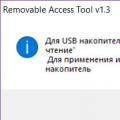 كيفية حماية محرك أقراص فلاش من الفيروسات؟
كيفية حماية محرك أقراص فلاش من الفيروسات؟ SOS: اختفت الاختصارات وأيقونات منطقة الإعلام الضرورية من سطح المكتب
SOS: اختفت الاختصارات وأيقونات منطقة الإعلام الضرورية من سطح المكتب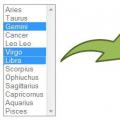 الاختيار من قائمة منسدلة في القائمة المنسدلة بتنسيق HTML عند التحويم في CSS
الاختيار من قائمة منسدلة في القائمة المنسدلة بتنسيق HTML عند التحويم في CSS